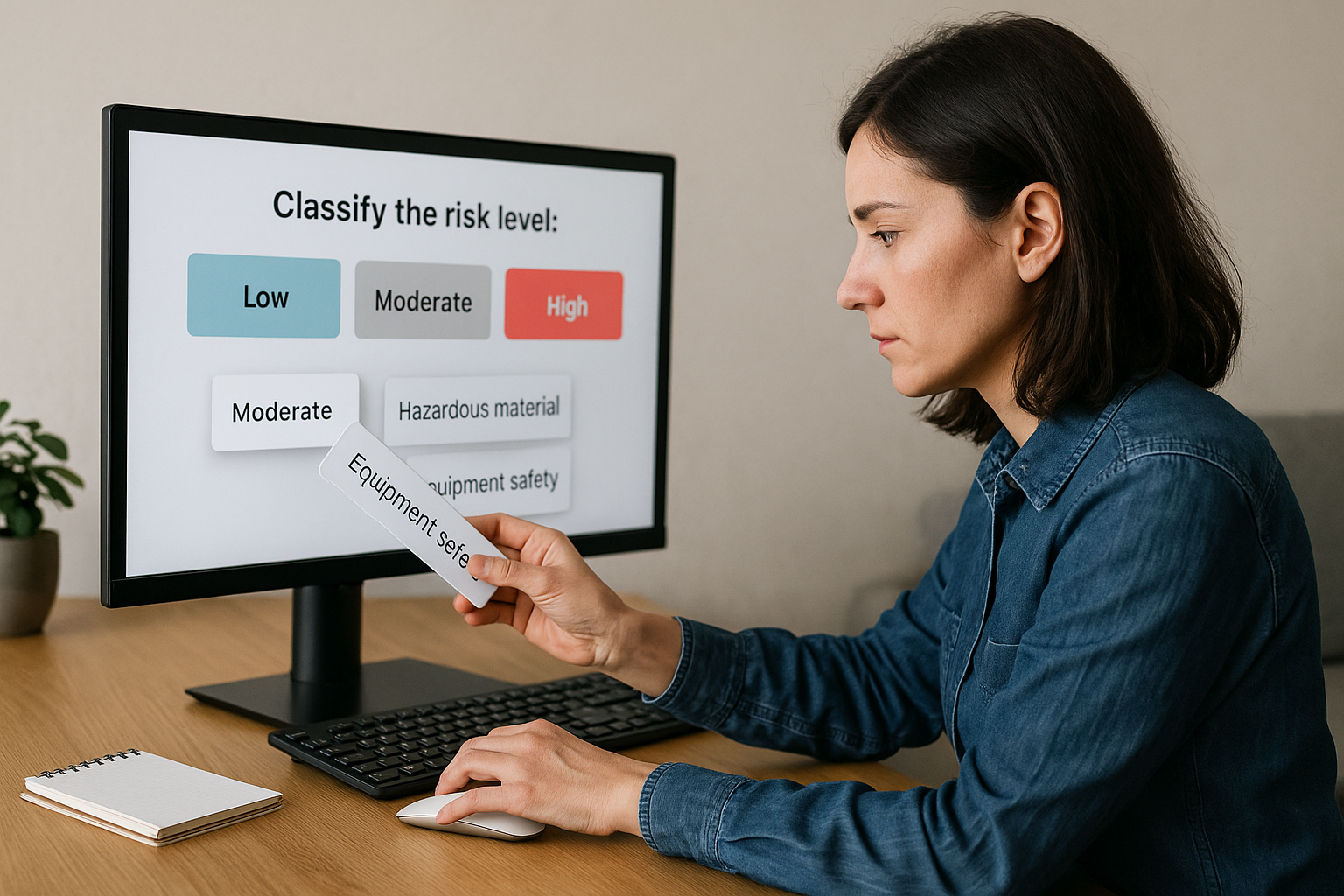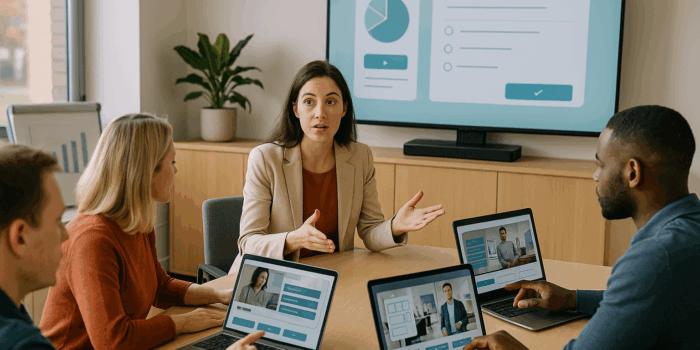Si vous êtes responsable formation, concepteur pédagogique ou RH, vous cherchez des interactions faciles à créer mais puissantes pour l’engagement, la mémorisation et le suivi. C’est exactement ce que permet le bloc drag and drop VTS Editor. Il transforme une “question” en action concrète, motive par le jeu, exige une décision et fournit un feedback clair. Dans un module e-learning gamifié ou un serious game, cette micro‑interaction crée un moment d’apprentissage actif, traçable en SCORM, et suivi finement via VTS Perform. Des travaux universitaires montrent d’ailleurs que l’apprentissage actif améliore nettement la performance des apprenants (Freeman et al., 2014). Résultat : moins de passivité, plus d’essais‑erreurs utiles, et des données exploitables pour piloter vos parcours. Pour découvrir l’outil en détail, consultez VTS Editor.
Drag and drop VTS Editor : fonctionnement et bénéfices clés
Une interaction simple à créer, puissante à l’écran
Le principe est intuitif : l’apprenant fait glisser des éléments (texte, image ou les deux) vers des catégories, puis valide. VTS Editor corrige automatiquement et déclenche la suite du scénario selon la performance. Vous choisissez une sortie unique (même suite pour tous) ou des sorties multiples (Bonne/Mauvaise réponse) pour adapter feedback, remédiation et difficulté. Cette logique simple soutient des scénarios riches et mesurables, avec peu de réglages techniques.
Paramètres essentiels du glisser‑déposer VTS Editor
La consigne doit être claire et actionnable : action attendue, critère (ex. “niveau de risque”), pièges éventuels, contrainte d’ordre si besoin (“du plus prioritaire au moins prioritaire”) et un mini‑exemple. L’option “Afficher les réponses à la fin” ancre la connaissance par comparaison visuelle. Activez le score pour transformer l’activité en évaluation liée à vos compétences. Côté sortie, choisissez “Unique” pour une suite commune ou “Bonne/Mauvaise” pour affiner la remédiation.
Ergonomie et multi‑écrans
Choisissez la nature des éléments (Image, Texte, Image + Texte), leur forme (rectangle arrondi pour libellés longs, cercle pour pictos) et l’orientation (catégories en colonnes ou en lignes). Sur ordinateur, des colonnes côte à côte facilitent la lecture gauche‑droite. Sur mobile, des lignes horizontales limitent le défilement vertical et améliorent la lisibilité. Gardez un contraste élevé entre éléments et zones de dépôt pour éviter les erreurs de manipulation.
Évaluer et entraîner : cas d’usage concrets
Pour l’évaluation, les sorties multiples permettent de bifurquer : une bonne réponse mène à un approfondissement, une mauvaise vers une remédiation ciblée. Le mode Réordonner est clé quand l’ordre compte (procédures, checklists, étapes). Ajoutez des “mauvaises réponses” pour entraîner la discrimination sans piéger. Exemples métier : onboarding (classer les concepts clés par thématique), qualité/production (photos “conforme” vs “non conforme”), HSE (risques chimique, mécanique, électrique), IT/santé (remettre un protocole dans l’ordre), management (prioriser des signaux faibles). Découvrez un cas concret de sensibilisation gamifiée avec VTS Editor dans notre cas client Manpower.
Concevoir des activités drag and drop VTS Editor efficaces
Partir d’objectifs mesurables
Définissez ce que vous voulez observer : identifier, trier, catégoriser, prioriser, séquencer. Choisissez des verbes d’action clairs (classer, différencier, ordonner, associer). Calibrez la difficulté par le nombre d’items, la similarité des distracteurs et le niveau de guidage. Activez le score et mappez‑le à vos compétences : vous pourrez ensuite adapter le parcours et envoyer les bons signaux à votre LMS/SCORM.
Rédiger une consigne qui guide vraiment
Structure efficace : action attendue (“Faites glisser chaque élément vers la bonne catégorie”), critère (“selon le niveau de risque : faible/modéré/élevé”), particularités (“certains éléments sont des pièges”), contrainte d’ordre si besoin, mini‑exemple (“‘Gants isolants’ → EPI”). Évitez les ambiguïtés, explicitez les unités (€, heures) et bannissez les sigles non définis. Cette clarté réduit la charge mentale et améliore la réussite.
UX : limiter la charge cognitive
Pour une première exposition, limitez‑vous à 6–10 éléments visibles. Au‑delà, découpez en plusieurs écrans avec le bloc Séquence pour préserver le rythme. Commencez avec “Emplacements visibles” activés, puis durcissez après réussite. Alignez la longueur des libellés, harmonisez la terminologie et testez sur desktop, tablette et mobile. Un bon design évite l’effort inutile et concentre l’attention sur l’objectif d’apprentissage.
Feedback et motivation : ce qui fait la différence
Afficher la correction donne un repère visuel fort. Expliquez le “pourquoi” via un court message associé. La littérature montre que le feedback formatif bien conçu accélère l’apprentissage (Shute, 2008). Le bloc Score peut récompenser la précision, la première tentative réussie ou le respect d’un délai. Les Badges créent des paliers motivants. Choisissez un rythme de feedback cohérent : immédiat pour entraîner, différé pour évaluer.
Accessibilité : penser pour tous
Soignez les contrastes, la taille des éléments, la sobriété des médias. Recadrez les images trop denses pour éviter les micro‑détails illisibles. Prévoyez des cibles tactiles confortables sur mobile et vérifiez la lisibilité dans les conditions réelles (terrain, open space). Une bonne accessibilité augmente la réussite et l’adhésion.
Rejouabilité et personnalisation avec les variables
Mélangez l’ordre des éléments source pour éviter l’apprentissage “par cœur”. Servez des contenus dynamiques avec les médias variables : une seule configuration peut afficher des séries d’items différentes selon une variable, ce qui allège votre graphe. Le bloc Compteur peut durcir la tâche après X réussites (ajout de distracteurs, masquage des emplacements). Les Flags, Vérifier flags ou un Switch routent vers des remédiations ciblées selon la nature des erreurs.
Intégrer le drag and drop VTS Editor dans un parcours VTS
Avant l’activité : donner du sens
Utilisez un Message pour poser le contexte et le bénéfice métier. Un court Diaporama ou une Vidéo raconte la situation et explicite le critère de tri. Un mentor virtuel via Parler peut donner la consigne et un exemple. Si besoin, “Montrer interface” met en évidence Score, Ressources ou la barre de progression pour rassurer dès le départ.
Pendant : rythmer et immerger
Orchestrez une montée en puissance avec le bloc Séquence : du plus simple au plus complexe sans casser le flux. “Attendre” insère une micro‑pause après le feedback ; “Compte à rebours” crée une tension utile (priorités en 60 secondes). Ajoutez un fond sonore discret et un petit effet à la validation pour rythmer sans distraire. Pour travailler l’engagement, voyez notre page sur les modules e‑learning gamifiés.
Après : mesurer, remédier, adapter
Le bloc Vérifier Score filtre par niveau : au‑dessus du seuil, l’apprenant va vers un scénario avancé ; sinon, vers une remédiation contextualisée. Le bloc Switch peut router selon la catégorie d’erreurs la plus fréquente. Ajustez la Progression pour afficher un avancement explicite et utilisez Score pour matérialiser la performance globale. Côté soutien, “Ouvrir ressource” envoie vers une fiche mémo ou un protocole sans friction. Pour démultiplier le pilotage et les analytics, découvrez VTS Perform.
Ancrage dans la durée : l’effet spirale
Alternez les modalités pour travailler plusieurs niveaux cognitifs : Appariement notions/définitions, Drag & Drop de catégorisation, Quiz de compréhension, Choix de phrases pour des décisions de communication, Champ texte/numérique pour le rappel libre. Revenez plus tard, dans un autre contexte, sur la même compétence pour bénéficier de la répétition espacée, dont l’efficacité est largement démontrée (Cepeda et al., 2006) et du “testing effect” (Roediger & Karpicke, 2006).
Checklist qualité pour vos blocs Drag & Drop
- Consigne claire, avec critère, exemple et éventuelles contraintes.
- 6 à 10 items par écran, densité maîtrisée, progression via Séquence si nécessaire.
- Contraste élevé, libellés homogènes, cibles tactiles confortables.
- Feedback explicatif et “Afficher les réponses à la fin” activé quand utile.
- Parcours de sorties testé (Bonne, Mauvaise, Unique), scénarios mobile/desktop validés.
- Remédiation prévue après échecs répétés (ressource, accompagnement, nouvelle tentative).
Passez à l’action
Le bloc Drag & Drop VTS Editor transforme l’évaluation en pratique active, mesurable et motivante. Pour passer du concept à l’implémentation, demandez votre démo personnalisée : Demander une démonstration de VTS Editor. Vous pouvez aussi explorer nos cas et résultats concrets, comme Manpower, et découvrir comment déployer vos expériences avec VTS Perform.
Pour aller plus loin côté preuves d’efficacité, consultez ces références universitaires : Active learning, feedback formatif, testing effect, espacement des révisions.